2016.5 OPEL VIVARO B USB
[x] Cancel search: USBPage 120 of 137

120TelefónPárovanie mobilného telefónu so
systémom handsfree
Ak chcete používať váš systém
handsfree, musíte vytvoriť spojenie
medzi mobilným telefónom a
systémom cez Bluetooth, t. j. mobilný
telefón musí byť vopred spárovaný s
vozidlom. K tomu je potrebné, aby
mobilný telefón podporoval
Bluetooth. Prečítajte si príručku
používateľa vášho mobilného
telefónu.
Ak chcete vytvoriť spojenie
Bluetooth, handsfree telefónny
systém musí byť zapnutý a funkcia
Bluetooth musí byť aktivovaná v telefóne.
Poznámky
Ak je ďalší telefón automaticky
pripájaný počas nového postupu
párovania, automaticky sa odpojí,
aby sa umožnilo pokračovať v
novom postupe párovania.
Párovanie umožní, aby systém
handsfree rozpoznal a zapamätal si
mobilný telefón v zozname zariadení.
V zozname zariadení môže bytuložených najviac 5 mobilných
telefónov, ale súčasne sa môže
pripojiť iba jeden.
Poznámky
V závislosti od verzie
NAVI 50 IntelliLink sa dá spárovať
max. 8 mobilných telefónov.
Keď sa párovanie ukončí, na
obrazovke Informačného systému sa
zobrazí hlásenie s názvom
spárovaného telefónu a telefón sa
automaticky pripojí k handsfree
telefónnemu systému. Mobilný
telefón je možné potom obsluhovať
cez ovládanie Informačného
systému.
Poznámky
Ak je aktívne pripojenie Blueetooth,
používanie handsfree telefónneho
systému bude batériu telefónu
vybíjať oveľa rýchlejšie.
R15 BT USB, R16 BT USB,
CD16 BT USB, CD18 BT USB –
Párovanie mobilného telefónu
Aby ste spárovali mobilný telefón s
handsfree telefónnym systémom,
stlačte TEL a zvoľte Párovaťzariadenie otočením a stlačením OK.
Zobrazí sa obrazovka Pripravené na
párovanie .
Na mobilnom telefóne vyhľadajte
vybavenie Bluetooth v blízkosti
zariadenia.
Vyberte možnosť My Radio (napr.
názov handsfree telefónneho
systému) zo zoznamu v mobilnom
telefóne, potom na klávesnici telefónu zadajte párovací kód zobrazený na
obrazovke informačného systému.
Ak párovanie zlyhá, systém sa vrátispäť do predchádzajúcej ponuky a
zobrazí sa príslušná správa. V
prípade potreby postup zopakujte.
NAVI 50 IntelliLink – Párovanie
mobilného telefónu
Stlačte 7 a následne
ÿ NASTAVENIA na displeji.
Vyberte položku Bluetooth a potom
položku Vyhľadať zariadenia
Bluetooth alebo Autorizácia
externého zariadenia .
Prípadne ak je zobrazená obrazovka
ponuky Telefón, môžete stlačiť
položku y na displeji.
Page 121 of 137

Telefón121Na mobilnom telefóne vyhľadajte
vybavenie Bluetooth v blízkosti
zariadenia.
Vyberte názov handsfree telefónneho
systému (napr. MEDIA-NAV) zo
zoznamu v mobilnom telefóne, potom
(ak je to potrebné) na klávesnici
telefónu zadajte párovací kód
zobrazený na obrazovke
informačného systému.
Poznámky
Párovací kód môže byť na displeji
informačného systému zobrazený
len po obmedzený čas.
Predvolený párovací kód je 0000. Ak
chcete tento párovací kód zmeniť
pred začatím procesu párovania,
vyberte položku Zmeniť prístupový
kľúč .
Ak párovanie zlyhá, v prípade potreby postup zopakujte.
NAVI 80 IntelliLink – Párovanie
mobilného telefónu
Ak chcete prejsť do ponuky nastavení
telefónu z domovskej stránky, stlačte
tlačidlo PONUKA , potom položku
Telefón a položku Nastavenia na
obrazovke displeja.Zo zoznamu možností vyberte
položku Správa zariadení . Na displeji
sa zobrazí hlásenie s otázkou, či si prajete nastaviť pripojenie Bluetooth medzi vaším zariadením a
informačným systémom. Pokračujte
výberom možnosti Áno. Informačný
systém začne vyhľadávať zariadenia
Bluetooth v blízkosti a zobrazí
zoznam zariadení.
Vyberte svoje zariadenie zo
zobrazeného zoznamu. V závislosti
od modelu telefónu potvrďte
požiadavku na párovanie alebo
zadaním párovacieho kódu pomocou
klávesnice mobilného telefónu a
telefón spárujte s informačným
systémom.
Ak chcete spárovať ďalšie
zariadenia, na obrazovke Správa
zariadení otvorte stlačením položky
< kontextovú ponuku a výberom
položky Pridať spárujte ďalšie
zariadenia rovnakým spôsobom.
Ak párovanie zlyhá, v prípade potreby postup zopakujte.Zrušenie spárovania mobilného
telefónu so systémom handsfree
Ak je zoznam spárovaných telefónov plný, nový telefón sa môže párovať až
po zrušení spárovania existujúceho
telefónu.
Poznámky
Zrušenie párovania telefónu vymaže
všetky jeho prevzaté kontakty a
históriu volaní z telefónneho
zoznamu handsfree systému.
R15 BT USB, R16 BT USB,
CD16 BT USB, CD18 BT USB – Zrušenie párovania mobilného
telefónu
Ak chcete zrušiť spárovanie, napr.
vymazať telefón z pamäte handsfree telefónneho systému, stlačte TEL a
zvoľte Vymazať zariadenie .
Zvoľte želaný telefón zo zoznamu
zariadení a stlačte OK, aby ste
potvrdili vymazanie pri vyzvaní.
Page 123 of 137

Telefón1239Varovanie
Neukončite hovor, kým vás na to
nevyzve centrum pre núdzové
volania.
NAVI 50 IntelliLink
Pre zobrazenie núdzových čísel pre
aktuálne miesto, stlačte 7, následne
s MAPA (dostupné v závislosti od
verzie) na displeji.
Stlačte položku Možnosti a potom
položku Kde som? .
Keď sa zobrazí obrazovka Kde
som? , stlačte položku Možnosti a
potom položku Informácie o krajine
na obrazovke displeja: Na displeji sa zobrazí núdzové číslo (napr. 112).
Obsluha
Úvod
Po nadviazaní spojenia Bluetooth
medzi vaším mobilným telefónom a
telefónnym systémom handsfree je
možné niektoré funkcie vo vašom
telefóne ovládať pomocou ovládacích prvkov alebo displeja informačnéhosystému.
Potom sa dajú napr. importovať
kontakty a telefónne čísla z vášho
mobilného telefónu do handsfree
telefónneho systému.
Po pripojení sa údaje mobilného
telefónu prenášajú do handsfree
telefónneho systému. Môže to chvíľu
potrvať v závislosti od modelu
telefónu. Počas tejto chvíle obsluha
mobilného telefónu cez informačný
systém je možná len v obmedzenom
rozsahu.
Poznámky
Nie každý mobilný telefón podporuje
funkcie handsfree telefónneho
systému. Preto môžu existovať
odchýlky od rozsahu popísaných
funkciíMenu telefónu
Ponuku Phone (Telefón) zobrazíte:
● stlačte 6TEL
- alebo -
● stlačte TEL
- alebo -
● stlačte 7, následne yPhone
(Telefón) na obrazovke displeja
(NAVI 50 IntelliLink)
na domovskej stránke stlačte
PONUKA a potom Telefón na
obrazovke displeja
(NAVI 80 IntelliLink)
Ovládanie hlasitosti
R15 BT, R16 BT USB, CD16 BT,
CD18 BT USB – Ovládanie hlasitosti
Počas hovoru otočte m alebo
stlačte ! alebo # (na ovládačoch
umiestnených na volante), aby ste
zmenili hlasitosť volania.
NAVI 50 IntelliLink – Ovládanie
hlasitosti
Ak chcete zmeniť hlasitosť hovoru,
počas hovoru stlačte ] alebo < na
jednotke informačného systému.
Page 124 of 137

124TelefónAlternatívne (pomocou ovládačov navolante) stlačte ! alebo #.
NAVI 80 IntelliLink – Ovládanie
hlasitosti
Ak chcete zmeniť hlasitosť hovoru,
počas hovoru otočte X na jednotke
informačného systému.
Alternatívne (pomocou ovládačov na
volante) stlačte ! alebo #.
Vytočenie telefónneho čísla Na vytáčanie telefónnych čísel je k
dispozícii viacero možností vrátane
volania kontaktu z telefónneho
zoznamu alebo z denníka volaní.
Čísla sa môžu vytáčať aj manuálne.
Manuálne zadanie čísla
R15 BT USB, R16 BT USB,
CD16 BT USB, CD18 BT USB –
Manuálne zadanie čísla
V zobrazenej ponuke Phone
(Telefón) , vyberte Dial zo zoznamu.
Zadajte požadované číslo pomocou
numerickej klávesnice ( 3 114) a
zvoľte 7, čím sa spustí vytáčanie.Pre opätovné vytočenie naposledy
volaného čísla stlačte a podržte TEL.
NAVI 50 IntelliLink – Manuálne
zadanie čísla
Keď sa zobrazuje ponuka yPhone
(Telefón) , stlačte položku S v ľavom
hornom rohu a zo zoznamu vyberte
položku Vytočiť.
Zadajte požadované číslo pomocou
numerickej klávesnice a výberom
položky y spustite vytáčanie.
Pozrite si časť (NAVI 50 IntelliLink)
„Obsluha klávesnice na displeji“ v
časti „Všeobecné informácie“ 3 114.
Zadania je možné opraviť počas
zadávania pomocou znaku k na
klávesnici. Stlačením a podržaním
položky k odstránite všetky čísla
naraz.
NAVI 80 IntelliLink – Manuálne
zadanie čísla
Na domovskej stránke stlačte tlačidlo
PONUKA a potom položku Telefón a
položku Vytočiť číslo na obrazovke
displejaZadajte požadované číslo pomocou
numerickej klávesnice a stlačením
položky Volať spustite vytáčanie.
Zadania je možné opraviť počas
zadávania pomocou znaku k na
klávesnici.
Telefónny zoznam
Telefónny zoznam obsahuje
zoznamy kontaktov, ktoré sú k
dispozícii iba aktuálnemu
používateľovi vozidla. V záujme
ochrany údajov sa jednotlivé prevzaté
zoznamy môžu prezerať iba ak je
príslušný telefón pripojený.
R15 BT USB, R16 BT USB,
CD16 BT USB, CD18 BT USB –
Telefónny zoznam
Po spárovaní mobilného telefónu s
informačným systémom sa zoznam
kontaktov uložený v mobilnom
telefóne prevezme do telefónneho
systému handsfree.
Ak chcete vytočiť číslo z telefónneho
zoznamu, keď je zobrazená ponuka
Phone (Telefón) , vyberte položku
Telefónny zoznam a potom vyberte
Page 126 of 137

126TelefónZoznamy volaníR15 BT USB, R16 BT USB,
CD16 BT USB, CD18 BT USB –
Zoznamy hovorov
Ak chcete vytočiť číslo z histórie
hovorov (napr. volané čísla, prijaté
hovory, zmeškané hovory), zvoľte
príslušnú možnosť, napr. Posledné
hovory z ponuky Zoznam volaní .
Výberom želaného kontaktu a
stlačením OK začnite proces
vytáčania.
NAVI 50 IntelliLink – Zoznamy
hovorov
Po pripojení mobilného telefónu k
informačnému systému sa do
telefónneho systému handsfree
automaticky prenesie zoznam
vytočených čísel, prijatých hovorov a
zmeškaných hovorov v mobilnom
telefóne.
Keď sa zobrazuje ponuka yPhone
(Telefón) , stlačte položku S v ľavom
hornom rohu a zo zoznamu vyberte
položku Zoznamy hovorov .Ak chcete vytočiť číslo zo zoznamov
histórie hovorov, vyberte si z
nasledujúcich možností na displeji:
● yVšetky : Zobrazí sa zoznam
všetkých hovorov v zoznamoch.
● ú: Vytočené čísla.
● ù: Prijaté hovory.
● û: Zmeškané hovory.
Poznámky
Počet zmeškaných hovorov sa
zobrazí vedľa symbolu.
Najnovšie hovory sa zobrazia
navrchu. Výberom požadovaného
kontaktu z vybraného zoznamu
začnite vytáčať.
NAVI 80 IntelliLink – Zoznamy
hovorov
Po pripojení mobilného telefónu k
informačnému systému sa do
telefónneho systému handsfree
automaticky prenesie zoznam
vytočených čísel, prijatých hovorov a
zmeškaných hovorov v mobilnom
telefóne.Poznámky
Zdieľanie údajov musí byť
autorizované vo vašom telefóne.
Pozrite si pokyny na obsluhu vášho
mobilného telefónu alebo sa obráťte na svojho operátora.
Funkciu „Automaticky prevziať
údaje telefónu“ je potrebné
aktivovať aj v ponuke nastavení
telefónu informačného systému.
Pozrite si časť (NAVI 80 IntelliLink)
„Nastavenia telefónu“ nižšie.
Na domovskej stránke stlačte tlačidlo
PONUKA a potom položku Telefón a
položku Denníky hovorov na
obrazovke displeja.
Ak chcete vytočiť číslo zo zoznamov
histórie hovorov, vyberte si z
nasledujúcich možností na displeji:
● Všetky : Zobrazí sa zoznam
všetkých hovorov v zoznamoch.
● ù: Prijaté hovory.
● þ: Zmeškané hovory.
● ú: Vytočené čísla.
Page 127 of 137

Telefón127Najnovšie hovory sa zobrazia
navrchu. Prípadne sa stláčaním
položky 4 alebo 1 posúvajte nahor/
nadol na displeji.
Výberom požadovaného kontaktu z
vybraného zoznamu hovorov začnite
vytáčať.
Poznámky
V prípade potreby stlačte tlačidlo <
(otvorí sa kontextová ponuka) a
výberom položky Aktualizovať údaje
telefónu aktualizujte zoznamy
hovorov.
Hlasová odkazová schránka
R15 BT USB, R16 BT USB,
CD16 BT USB, CD18 BT USB –
Hlasová odkazová schránka
Ak si chcete vypočuť správy na
odkazovači mobilného telefónu
prostredníctvom informačného
systému, keď je telefón pripojený, vyberte ponuku Voicemail box
(Hlasové odkazy) .NAVI 80 IntelliLink – Hlasová
odkazová schránka
Ak si chcete vypočuť správy na
odkazovači mobilného telefónu
prostredníctvom informačného
systému, keď je telefón pripojený, na
domovskej obrazovke stlačte položku
PONUKA a potom položku Telefón a
Hlasová schránka na obrazovke
displeja.
Ak hlasová odkazová schránka nie je
nakonfigurovaná, zobrazí sa
obrazovka konfigurácie. Zadajte číslo na numerickej klávesnici a potvrďte.
Príjem hovorov
R15 BT USB, R16 BT USB,
CD16 BT USB, CD18 BT USB –
Príjem hovorov
Prijatie hovoru, v závislosti od
konfigurácie:
● Krátko stlačte 7 (na ovládačoch
na volante).
● Zvoľte ikonu 7 na displeji
(otočením a stlačením OK).Odmietnutie hovoru, v závislosti od
konfigurácie:
● Stlačte a podržte 8 (na
ovládačoch na volante).
● Zvoľte ikonu } na displeji
(otočením a stlačením OK).
Keď prijímate hovor, číslo volajúceho
sa môže zobraziť na obrazovke
informačného systému. Ak je číslo
uložené v pamäti systému, zobrazí sa
meno. Ak nie je možné zobraziť číslo,
zobrazí sa správa Private number
(Súkromné číslo) .
NAVI 50 IntelliLink – Príjem hovorov
Prijatie hovoru:
● Stlačte položku Prijať/Súhlasiť
na obrazovke displeja.
● Krátko stlačte 7 (na ovládačoch
na volante).
Odmietnutie hovoru: ● Stlačte položku Odmietnuť/
Nesúhlasiť na obrazovke
displeja.
● Stlačte a podržte 8 (na
ovládačoch na volante).
Page 128 of 137
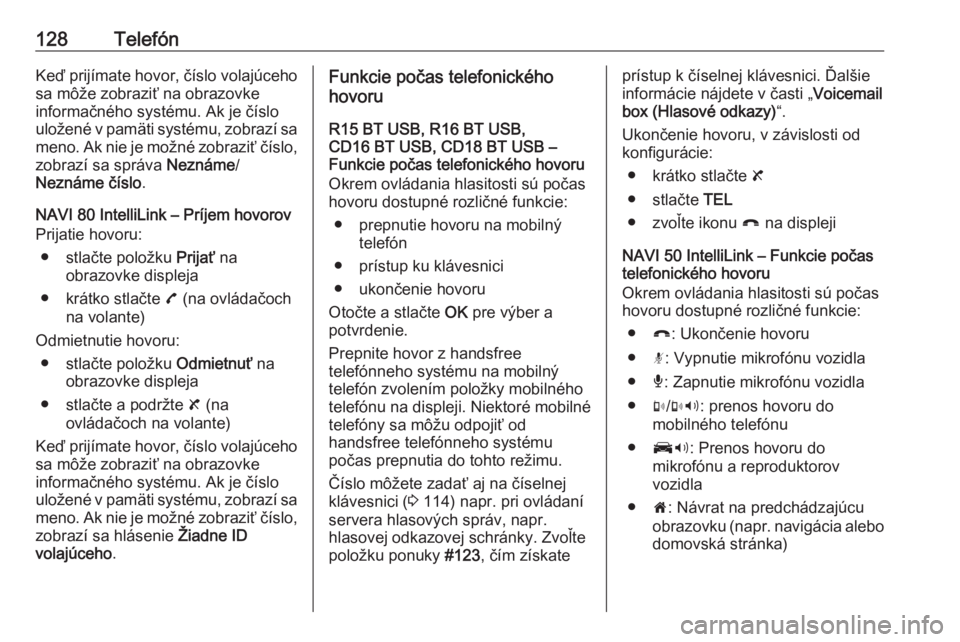
128TelefónKeď prijímate hovor, číslo volajúcehosa môže zobraziť na obrazovke
informačného systému. Ak je číslo
uložené v pamäti systému, zobrazí sa
meno. Ak nie je možné zobraziť číslo,
zobrazí sa správa Neznáme/
Neznáme číslo .
NAVI 80 IntelliLink – Príjem hovorov
Prijatie hovoru:
● stlačte položku Prijať na
obrazovke displeja
● krátko stlačte 7 (na ovládačoch
na volante)
Odmietnutie hovoru: ● stlačte položku Odmietnuť na
obrazovke displeja
● stlačte a podržte 8 (na
ovládačoch na volante)
Keď prijímate hovor, číslo volajúceho
sa môže zobraziť na obrazovke
informačného systému. Ak je číslo
uložené v pamäti systému, zobrazí sa
meno. Ak nie je možné zobraziť číslo,
zobrazí sa hlásenie Žiadne ID
volajúceho .Funkcie počas telefonického
hovoru
R15 BT USB, R16 BT USB,
CD16 BT USB, CD18 BT USB –
Funkcie počas telefonického hovoru
Okrem ovládania hlasitosti sú počas
hovoru dostupné rozličné funkcie:
● prepnutie hovoru na mobilný telefón
● prístup ku klávesnici
● ukončenie hovoru
Otočte a stlačte OK pre výber a
potvrdenie.
Prepnite hovor z handsfree
telefónneho systému na mobilný
telefón zvolením položky mobilného
telefónu na displeji. Niektoré mobilné
telefóny sa môžu odpojiť od
handsfree telefónneho systému
počas prepnutia do tohto režimu.
Číslo môžete zadať aj na číselnej
klávesnici ( 3 114) napr. pri ovládaní
servera hlasových správ, napr.
hlasovej odkazovej schránky. Zvoľte
položku ponuky #123, čím získateprístup k číselnej klávesnici. Ďalšie
informácie nájdete v časti „ Voicemail
box (Hlasové odkazy) “.
Ukončenie hovoru, v závislosti od
konfigurácie:
● krátko stlačte 8
● stlačte TEL
● zvoľte ikonu } na displeji
NAVI 50 IntelliLink – Funkcie počas
telefonického hovoru
Okrem ovládania hlasitosti sú počas
hovoru dostupné rozličné funkcie:
● }: Ukončenie hovoru
● n: Vypnutie mikrofónu vozidla
● é: Zapnutie mikrofónu vozidla
● m/m 3 : prenos hovoru do
mobilného telefónu
● J3: Prenos hovoru do
mikrofónu a reproduktorov
vozidla
● 7: Návrat na predchádzajúcu
obrazovku (napr. navigácia alebo domovská stránka)
Page 132 of 137

132RegisterAAF (alternatívna frekvencia) .........56
AGC aktivované............................ 42
AhaⓇ aplikácia............................. 32
Aktivácia funkcie Bluetooth ........118
Aktivácia navigačného systému ...82
Aktivácia rozpoznávania hlasu ...112
Aktualizácia zoznamu staníc ........55
Aktualizovať FM zoznam ..............55
AST (Automaticky uložený zoznam) .................................... 55
Audioprehrávače .......................... 32
Automatická regulácia zosilnenia (AGC) .......................42
Automatické priblíženie ................82
Automatické pripojenie telefónu. 116
Automatické ukladanie staníc .......55
Automatické vyhľadávanie staníc. 53
Automatické vypnutie ...................32
Automaticky čakajúce hovory .....123
Automaticky uložené zoznamy .....55
Autorizácia externého zariadenia 118
B Basy.............................................. 42
Bezpečnostné upozornenia ..........82
Bezpečnostný kód ........................31
Bezpečnosť premávky ............4, 114
Bluetooth .................................... 114
Bluetooth pripojenie ......................70Body záujmu........................... 32, 96
Body záujmu (POI) .......................96
C
CD text.......................................... 61
Cieľ ............................................... 82
Č Čas ............................................... 32
D DAB .............................................. 59
Deaktivácia funkcie Bluetooth ....118
Deaktivácia navádzania .............102
Definovanie uprednostneného telefónu ................................... 116
Disk USB ...................................... 66
Displej ........................................... 32
Displej pre disky CD .....................61
Domáca adresa ............................ 96
Domovské miesto .........................82
Dopravné informácie ..................102
Dopravné správy (TA) ..................56
F
Fotografie ..................................... 77
Funkcia My TomTom LIVE ...........82
Funkcia pre odraďovanie zlodejov 31
Funkcie počas telefonického hovoru ..................................... 123
Funkcie rádia .......................... 55, 56